
আসসালামু আলাইকুম, কেমন আছেন টেকটিউনস কমিউনিটি? আশা করছি সবাই ভাল আছেন। আজকে আবার হাজির হলাম নতুন টিউন নিয়ে। আজকে আলোচনা করব কিভাবে আপনি বাচ্চাদের ফোন ব্যবহার নিয়ন্ত্রণ করতে পারবেন।
গুগলের Family Link service, এর একটি অংশ হচ্ছে Android Screen Time। এই ফিচারটির মাধ্যমে, আপনার শিশু কতক্ষণ ফোনে সময় করবে সেটা লিমিট করে দিতে পারবেন। আপনি ট্র্যাক করতে পারবেন আপনার শিশু ফোন দিয়ে কি করছে একই সাথে উপযুক্ত কন্টেন্ট বা চাইল্ড ফ্রেন্ডলি গুলোর এক্সেস নিশ্চিত করতে পারবেন।
ফিচারটি দারুণ আপনি যখন সব কিছু সেট করে দেবেন তখন জানতে পারবেন কোন কোন অ্যাপে তারা কত সময় ব্যয় করছে ব্লক করতে পারবেন in-app Purchases। একটি অ্যাপ কতক্ষণ ব্যবহার করতে পারবে সেটিও নির্ধারণ করে দিতে পারবেন।
Android Screen Time দিয়ে আপনি রিমোটলি লক করে দিতে পারবেন ফোন। যখন তাদের বাইরে খেলার সময় হবে, খাবার সময় হবে, বা ঘুমাতে যাবে, তখন ফোন লক কতে দিতে পারবেন।
চলুন দেখে নেয়া যাক কিভাবে Android Screen Time সেট করতে পারবেন।
বিঃদ্রঃ Android Screen Time আপনার শিশুর আইফোন থাকলে কাজ করবে না। তবে আপনি অ্যাপল ফোনে Family Sharing অথবা Screen Time ব্যবহার করতে পারেন।
প্রথমে Google Family Link for Parents অ্যাপটি আপনার Android বা iPhone এ ইন্সটল করুন।

আপনার ফোন যদি Android 10 হয় তাহলে, Settings > Digital Wellbeing & Parental Controls > Set up Parental Controls > Get Started যান এবং Google Family Link যুক্ত করে নিন।
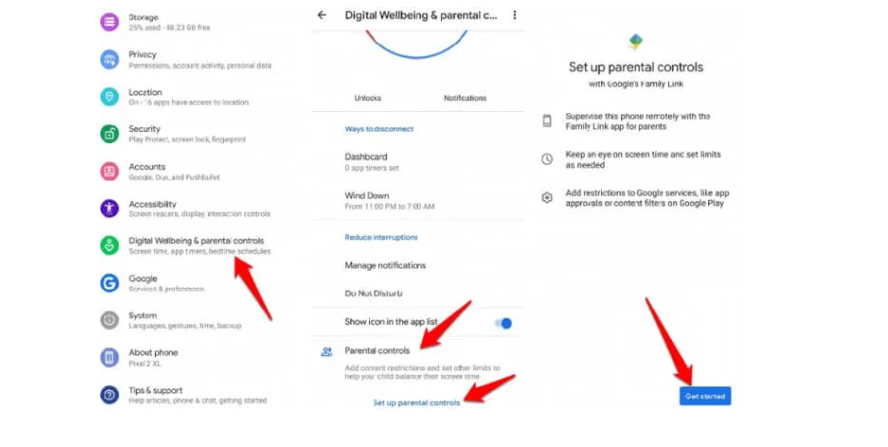
এবার আপনার শিশুর ফোনে Google Family Link for Children & Teens অ্যাপটি ইন্সটল করুন। অ্যাপটি ওপেন করে Family Link সেট কোডটি দিন এবং আপনার ডিভাইসের সাথে শিশুর ডিভাইস কানেক্ট করুন।
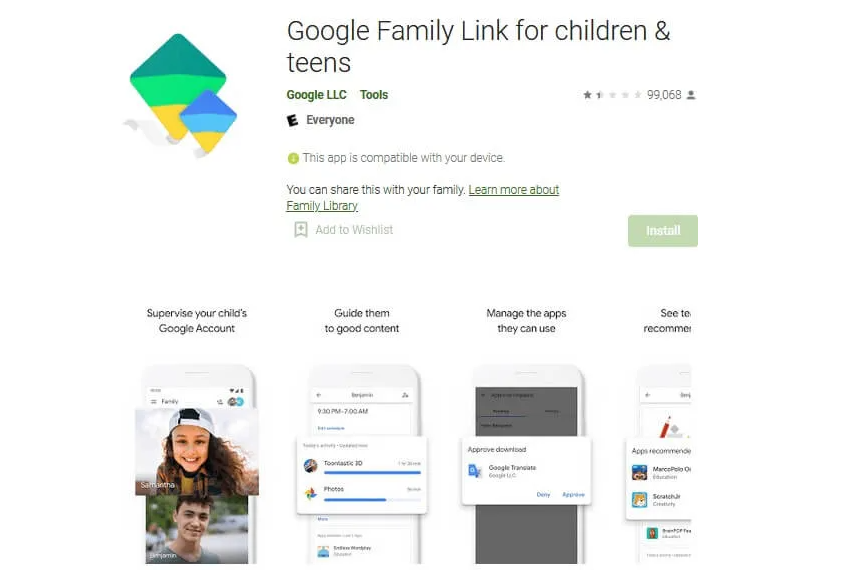
আপনার শিশুর ইতিমধ্যে গুগল একাউন্ট থাকলে সেটি আপনি Family Link এ এড করে নিতে পারেন। লিস্ট থেকে child’s account একাউন্টে ক্লিক করুন। এখন আপনার শিশুর অনুমতি লাগবে।
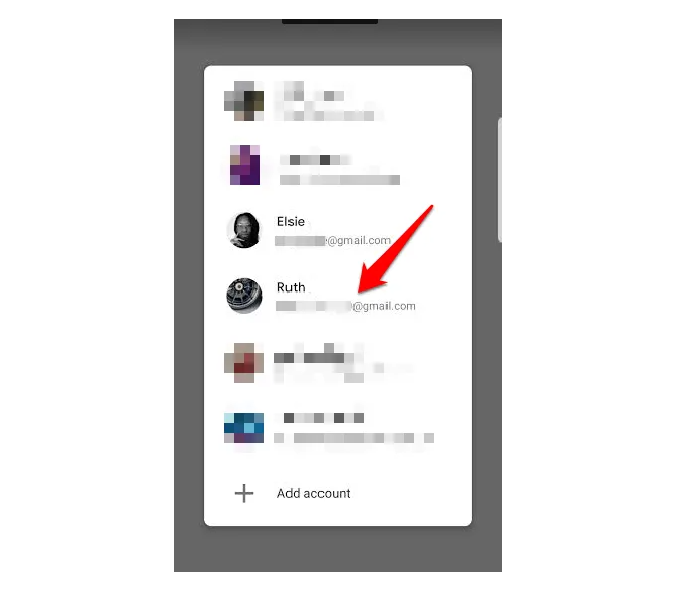
নিশ্চিত করতে তার একাউন্টের পাসওয়ার্ড দিন

একই ভাবে আপনার ফোনেও কনফার্ম করুন

শিশুর ডিভাইসে ফেমেলির পার্ট হতে Join এ ক্লিক করুন
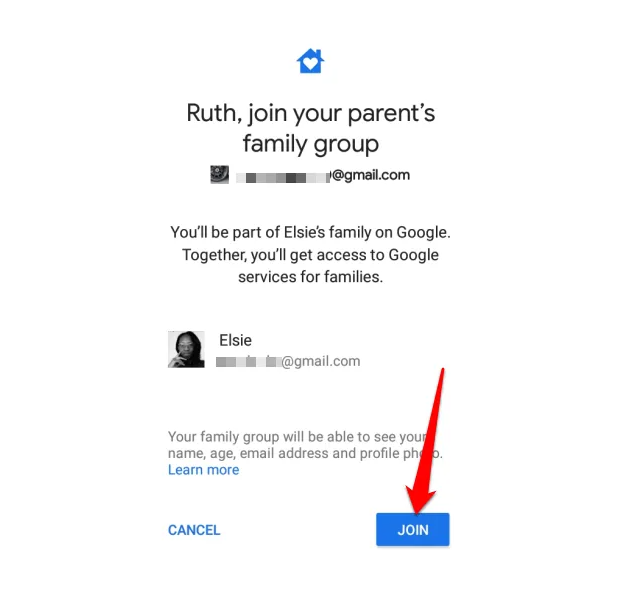
এবার শিশুর ডিভাইসে শো করবে যে আপনি কোন কোন বিষয় দেখতে পারবেন যেমন, account settings and controls, apps, location, screen time, Google Chrome, Search। Next এ ক্লিক করুন।
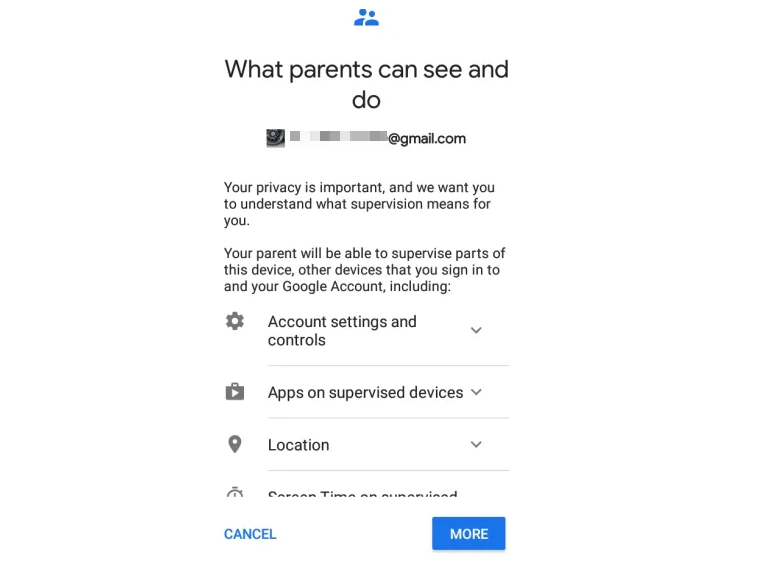
অ্যাপের নিয়ম মতে আপনার শিশু রাজি থাকলে সেখানে সে পারমিশন গুলো Allow করে দিতে পারে।

এবার Profile Manager স্ক্রিন থেকে আপনি প্রক্রিয়াটি Active করে দিন। কিছুক্ষণ সময় দিন এবং Next এ ক্লিক করুন।
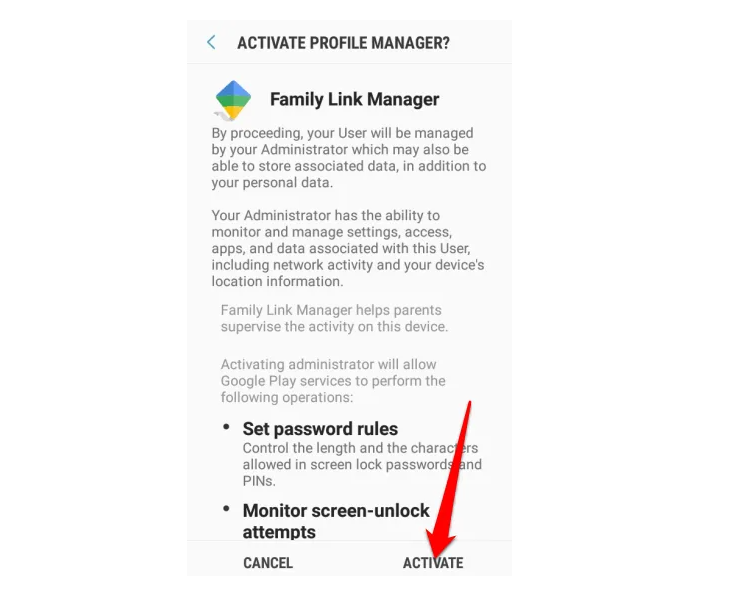
ডিভাইসটি নিশ্চিত হতে সেটির নামটি আসবে Next এ ক্লিক করুন।
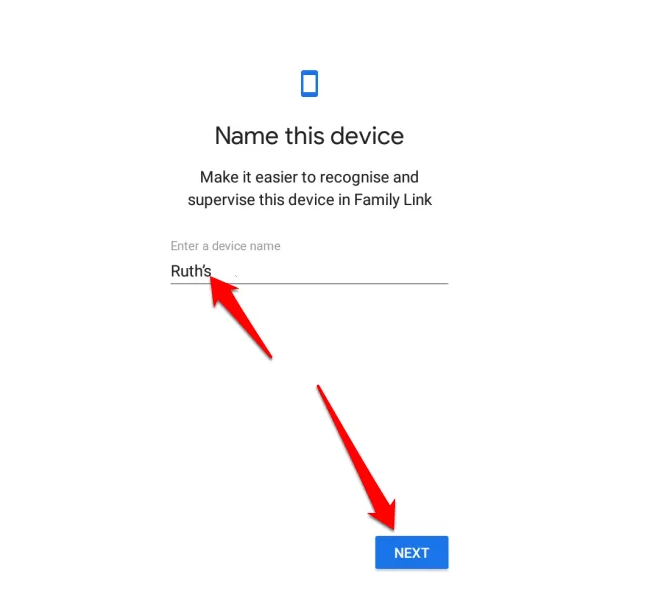
আপনার শিশুর ফোনে কোন অ্যাপ গুলো ইন্সটল আছে তা দেখতে পাবেন। আপনি চাইলে রাখতে পারেন অথবা আনইন্সটল করেও দিতে পারেন। সকল কাজ করার পর Next এ ক্লিক করুন।
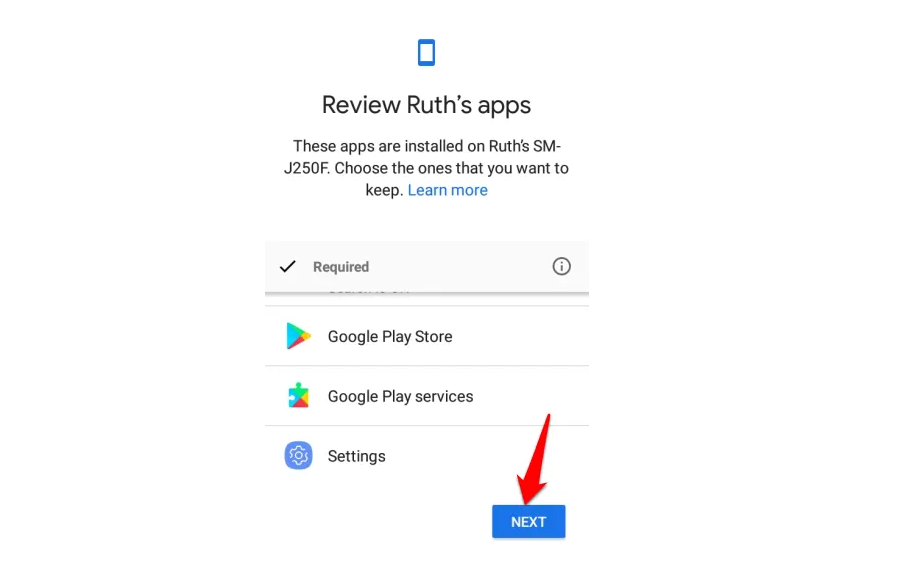
Google Chrome, Google Play, ইত্যাদি কাস্টমাইজেশনের জন্য আপনার শিশুর ফোনে যান এবং Next ক্লিক করুন। এবার আপনার ফোনে আসুন, এবং প্রয়োজন মত কনফিগারেশন করুন।

যদি আপনার শিশুর কোন গুগল একাউন্ট না থাকে সেক্ষেত্রে, আপনার ফোনের Family Link এ আসুন এবং উপরে বামপাশের প্লাস আইকনে ক্লিক করুন এবং প্রয়োজনীয় নির্দেশনা মোতাবেক কাজ করুন।

গুগল আপনার শিশুর বয়স অনুযায়ী সব সেটিং করে নেবে তবে চাইলে আপনি পরবর্তীতে এগুলো ঠিক করে নিতে পারবেন।

বিঃদ্রঃ আপনি একটি ডিভাইসে শুধুমাত্র একটি Family Link একাউন্টই যুক্ত করতে পারবেন।
Family Link এর মাধ্যমে আপনি শিশুর ফোন ব্যবহারের সময় লিমিট করে দিতে পারবেন। আপনি চাইলে ডেইলি লিমিট এবং বেড টাইম সিলেক্ট করে দিতে পারবেন।
Note: টাইম লিমিট গুলো আপনার শিশুর ফোনে ইন্সটল করা অ্যাপ গুলোর জন্য প্রযোজ্য হবে, সিস্টেম অ্যাপের ক্ষেত্রে এই রুল কাজ করবে না। প্রথমবারের মত আপনি স্ক্রিন-টাইম সেট করলে আপনার শিশুর ফোনে নোটিফিকেশন যাবে এবং লক হবার আগে এলার্ট দেবে।
ফোন একবার লক হয়ে গেলে, ফোন দিয়ে অ্যাপ ব্যবহার করা যাবে না, নোটিফিকেশন চেক করা যাবে না বা আনলক করা যাবে না কিন্তু ফোন কল রিসিভ করতে পারবে, ফোনে ব্যালেন্স থাকলে ইমার্জেন্সি কলও দিতে পারবে। চলুন দেখে নেয়া যাক প্রক্রিয়া গুলো,
প্রথমে Family Link অ্যাপে যান এবং নিচের বাম পাশ থেকে আপনার শিশুর নামে ট্যাপ করুন।

আপনার শিশুর প্রোফাইলে গিয়ে নিচের দিকে স্ক্রুল করুন এবং Screen Time সেকশন থেকে Set up এ ক্লিক করুন।

আপনি, Daily Limit এবং Bedtime নামে দুইটা ট্যাব পাবেন। প্রয়োজন মত লিমিট সেট করে দিন৷
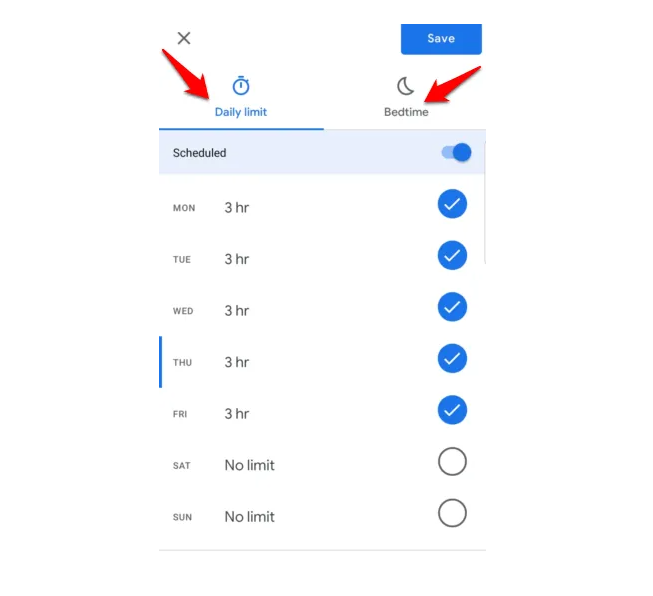
Daily Limit ট্যাব থেকে আপনি নির্দিষ্ট করে দিতে পারবেন আপনার শিশু নির্দিষ্ট দিন গুলোতে কত ঘণ্টা ফোন ব্যবহার করতে পারবে। নির্দিষ্ট সময় পর ফোন লক হয়ে যাবে এবং শুধু মাত্র তারা কল রিসিভ করতে পারবে।
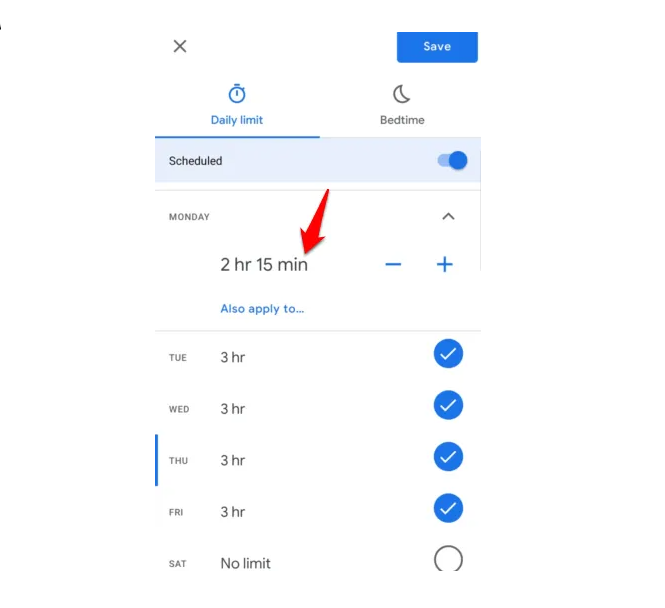
Daily limit সেট করার পর আপনি শিডিউল করে দিতে পারবেন Bed time। যখন আপনার শিশুর ঘুমানোর সময় হবে তখন ফোনটি স্বয়ংক্রিয়ভাবে লক হয়ে যাবে।

প্রয়োজনমত লিমিটের কাজ শেষ হলে Save করে দিন।
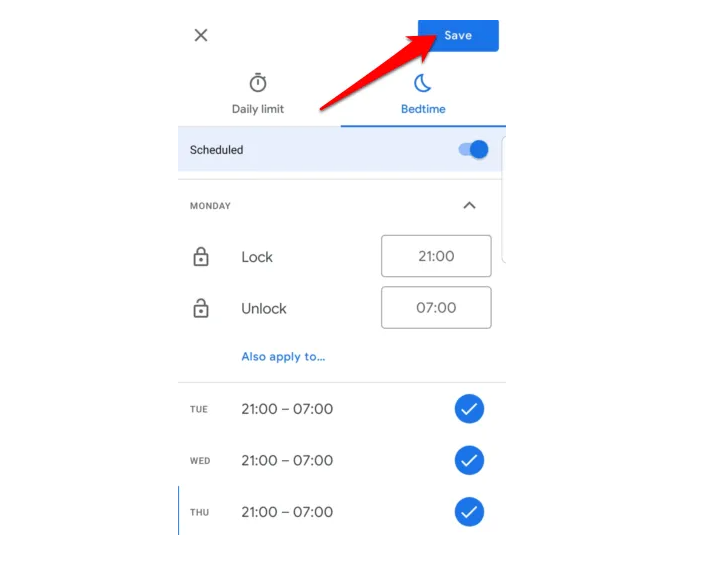
আপনি যদি শিশুর অ্যাপ একটিভিটি দেখতে চান তাহলে, প্রোফাইলে ফিরে যান অ্যাপ সেকশন থেকে টার্ন অন করে দিন। নির্দিষ্ট অ্যাপ ব্যবহারের সীমা নির্ধারণ করে দিতে Manage Apps এ ক্লিক করুন।
স্ক্রিন টাইম লিমিট ডিজেবল করতে প্রথমে আপনার ফোনের Family Link অ্যাপে যান এবং শিশুর নামে ক্লিক করুন।

Screen Time সেকশন থেকে Edit Limits এ ক্লিক করুন।

Scheduled অপশনের Swith off করে দিন। Bed Time এর ক্ষেত্রে একই কাজটি করুন।

সব কিছু কমপ্লিট হয়ে গেকে Save এ ক্লিক করে সেটিং সেভ করে দিন।
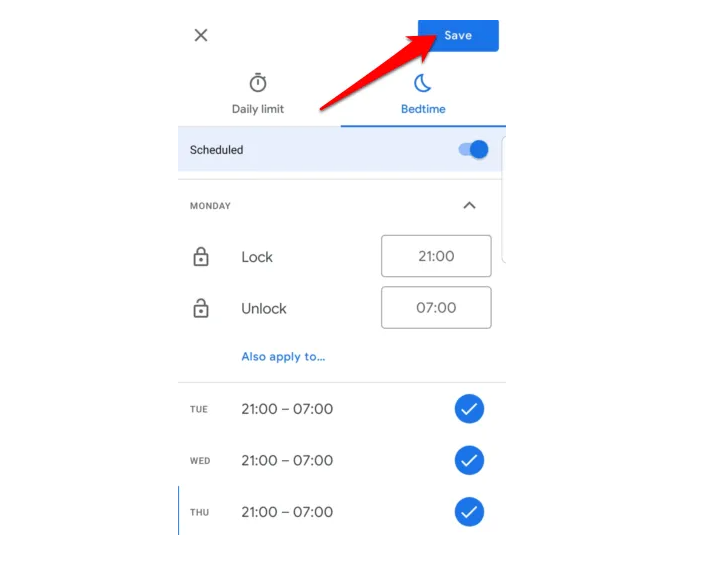
ডিজেবল করার পর Daily Limits এবং Bedtime অপশন গুলো No limits দেখাবে।
আপনার শিশু যদি প্রাপ্ত বয়স্ক হয়ে যায় বা আপনি নজরদারি না করতে চান সেক্ষেত্রে আপনি এটি ডিজেবল করে দিতে পারবেন।
Family Link অ্যাপ ওপেন করুন এবং শিশুর নামে ক্লিক করে তার প্রোফাইলে প্রবেশ করুন। থ্রি ডটে ক্লিক করে Account supervision এ ট্যাপ করুন।

স্ক্রুন ডাউন করে নিচে গিয়ে Stopping Supervision সেকশনটিতে যান। I understand that if I continue, I will no longer be able to manage (child’s name) Google Account or devices টার্মটিতে টিক দিন।

এবার Stop Supervision এ ক্লিক করুন

ডিজেবল করার পর Next এ ক্লিক করুন

কেন নজরদারি রাখতে চান না সেটা টিক দিন

বর্তমানে শিশুদের ফোন থেকে দূরে রাখা প্রায় অসম্ভব হয়ে গেছে। কিন্তু এই ফোন তাদের পড়াশুনা এবং স্বাস্থ্যের ব্যাপক ক্ষতি সাদন করতে পারে। আপনার অজান্তে চলে যেতে পারে এডাল্ট কন্টেন্টে। তবে আশা করা যায় এই অ্যাপটি আপনার শিশুদের কিছু কন্ট্রোল করার সুযোগ করে দেবে।
তো কেমন হল আজকের টিউন তা টিউমেন্ট করুন এবং আমাদের জানান এই অ্যাপ কি আপনাকে কতটা সাহায্য করেছে।
আজকে এই পর্যন্তই, দেখা হবে পরবর্তী টিউনে সে পর্যন্ত ভাল থাকুন। আল্লাহ হাফেজ!
আমি সোহানুর রহমান। সুপ্রিম টিউনার, টেকটিউনস, ঢাকা। বিশ্বের সর্ববৃহৎ বিজ্ঞান ও প্রযুক্তির সৌশল নেটওয়ার্ক - টেকটিউনস এ আমি 11 বছর 5 মাস যাবৎ যুক্ত আছি। টেকটিউনস আমি এ পর্যন্ত 507 টি টিউন ও 200 টি টিউমেন্ট করেছি। টেকটিউনসে আমার 118 ফলোয়ার আছে এবং আমি টেকটিউনসে 0 টিউনারকে ফলো করি।
কখনো কখনো প্রজাপতির ডানা ঝাপটানোর মত ঘটনা পুরো পৃথিবী বদলে দিতে পারে।